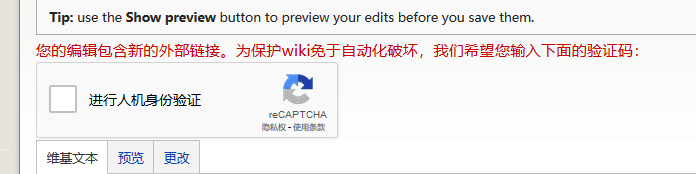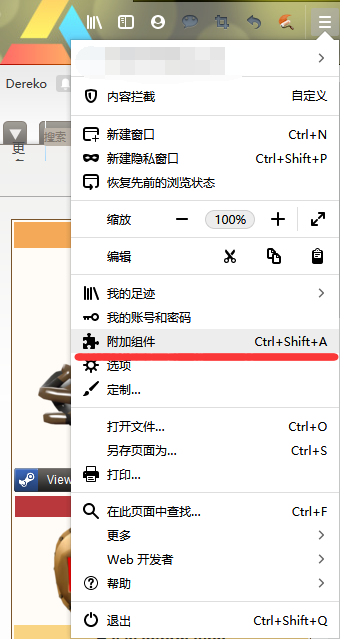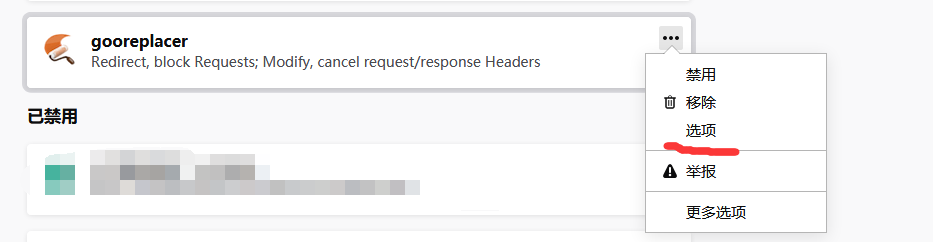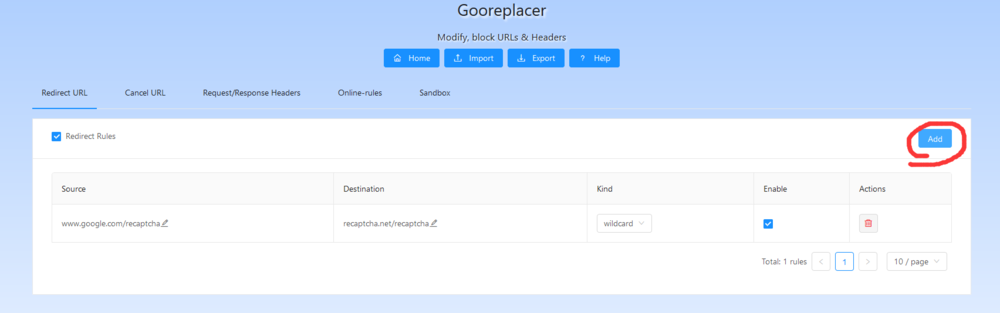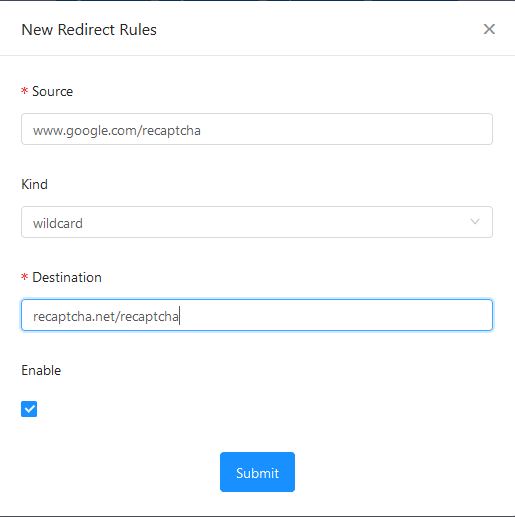Difference between revisions of "Team Fortress Wiki:Translation progress/zh-hans/Captcha"
(provided a new method) |
(→steamcommunity 302 工具法(推荐)) |
||
| (4 intermediate revisions by 3 users not shown) | |||
| Line 1: | Line 1: | ||
| − | {{DISPLAYTITLE:获取谷歌验证码的方法}} | + | {{DISPLAYTITLE:非 VPN 获取谷歌验证码的方法}} |
{{hatnote|This article aims to teach Chinese Mainland editors how to pass the captcha without using a VPN.}} | {{hatnote|This article aims to teach Chinese Mainland editors how to pass the captcha without using a VPN.}} | ||
----- | ----- | ||
| − | + | 你可能会在本维基注册账号或进行一次带有外部网站链接的编辑时被要求进行验证,而由于大陆用户的网络问题,你可能无法连接到谷歌的“reCAPTCHA”验证码,从而导致验证码无法显示、编辑无法正常进行。 | |
| − | + | ||
| + | 本篇文章将介绍如何用几个简单的步骤来绕过这个问题。 | ||
[[Image:Chinese pass captcha 01.png]] | [[Image:Chinese pass captcha 01.png]] | ||
| Line 10: | Line 11: | ||
== steamcommunity 302 工具法(推荐) == | == steamcommunity 302 工具法(推荐) == | ||
| − | + | 请自行搜索下载“steamcommunity 302”工具 V10.3及其以上的版本,在其“设置”选项内应用其谷歌验证码转发功能。(使用VPN无法正常使用谷歌可以在取消勾选Google验证码后重新安装证书修复) | |
该方法较为简便,是目前的优先推荐方法,但目前仅能应用于PC端。 | 该方法较为简便,是目前的优先推荐方法,但目前仅能应用于PC端。 | ||
| + | |||
| + | == 网易UU加速器/腾讯加速器(推荐) == | ||
| + | 使用网易UU加速器/腾讯加速器,在软件内选择加速'''steam社区/商店'''。 | ||
== Firefox 浏览器插件法 == | == Firefox 浏览器插件法 == | ||
| − | + | 该方法通过 Firefox 浏览器的附加组件功能,通过第三方插件转发验证码。相对来说更为麻烦,但其优点在于可以应用到移动设备上。 | |
=== 浏览器下载与插件安装 === | === 浏览器下载与插件安装 === | ||
Latest revision as of 09:22, 6 February 2021
This article aims to teach Chinese Mainland editors how to pass the captcha without using a VPN.
你可能会在本维基注册账号或进行一次带有外部网站链接的编辑时被要求进行验证,而由于大陆用户的网络问题,你可能无法连接到谷歌的“reCAPTCHA”验证码,从而导致验证码无法显示、编辑无法正常进行。
本篇文章将介绍如何用几个简单的步骤来绕过这个问题。
如果你的浏览器无法出现“进行人机身份验证”按钮,那么这篇文章可能会对你有所帮助。
Contents
steamcommunity 302 工具法(推荐)
请自行搜索下载“steamcommunity 302”工具 V10.3及其以上的版本,在其“设置”选项内应用其谷歌验证码转发功能。(使用VPN无法正常使用谷歌可以在取消勾选Google验证码后重新安装证书修复)
该方法较为简便,是目前的优先推荐方法,但目前仅能应用于PC端。
网易UU加速器/腾讯加速器(推荐)
使用网易UU加速器/腾讯加速器,在软件内选择加速steam社区/商店。
Firefox 浏览器插件法
该方法通过 Firefox 浏览器的附加组件功能,通过第三方插件转发验证码。相对来说更为麻烦,但其优点在于可以应用到移动设备上。
浏览器下载与插件安装
自行下载Firefox浏览器后,于浏览器右上角列表添加附件“gooreplacer”。该组件并非默认的自带组件,而需要你进行搜索与下载。
于右上角的搜索框搜索“gooreplacer”。
对“gooreplacer”进行设置
重新打开附件列表,并找到你安装完毕的“gooreplacer”,并点击图中所示的“选项”按钮进行设置。
你会看到下图所示的页面,随后点击“add”追加一条设置。由于我已经设置完毕,该页面上已经有一条设置内容。
按照图中所示的内容进行填写,最终点击“Submit”保存即可。